どうも、マサトです。
初めての方だと
「そもそもこいつ誰よ?」
って感じだと思うんで軽く自己紹介を^^
マサトというのは本名です^^
42歳既婚でもうすぐ20歳になる子供が一人います。
20年以上会社員をやってきて、
「このままあと20年以上働かなきゃならんのか・・・?」
と今後の人生に悲観的になっていたところ「本せどり」に出会いました。
辞めるまで色々あったんですが、 ※詳しくはこの記事
今はこうして起業し「本せどり」メインで飯食ってます^^
労働時間15時間以上だったのが半分以下になり、
収入も2倍になりました。
さすがに両手挙げて「自由だ~!」とは思いませんが、
片手挙げて「自由かも?」くらいは言えるんじゃないかと思います(笑)
で、今回のお話は
「Amazonの出品者アカウント登録のやり方」
これをやらなきゃAmazonで販売できないんで、
最初一歩を踏み出してもらうための記事になります^^
もくじ
用意するもの一覧
まず、Amazonの出品者アカウントに登録するために
用意しておくものがあるので、事前に用意できるよう記載しておきますね。
クレジットカード

販売時の手数料や、後述の大口出品者の手数料などが請求されます。
ただ、売り上げが上がっていれば売り上げから引かれるので
実際クレジットカードから引かれることはあまりないです。
管理しやすくするためにも生活費で使うものとは分けておいた方が便利です。
ただ、どうしてもクレジットカードが作れない事情がある方もいるかと思います。
その場合は審査の要らないデビットカードを作っちゃいましょう。
クレジットカードにせよデビットカードにせよ登録後の変更は可能です。
作成する場合はハピタス経由で作ればポイントバックされるのでやっといて損は無いです。
利用したことない人はこちらの記事で確認してください。
銀行口座

売上金の受け取り口座です。
ネットバンクでも可能。
こちらも同じく生活費で使用するものとは分けておいた方がいいかと思います。
こちらも登録後の変更は可能です。
電話番号

あまりかかってくることないですが、Amazonからの連絡に使用します。
お手持ちの携帯電話番号でOKです。
メールアドレス

Amazonからの連絡の受け取りに使用します。
GメールやYahooメールでOKです。
本人確認書類

免許証・パスポート・写真付き住民基本台帳カードのいずれかの事です。
写真がなければ認められないようなので保険証やマイナンバーカードはダメなようです。
アカウント登録情報と記載の住所と名前が一致している必要があります。
これ、僕がアカウント作ったときにはなかったんですが
現在は必要になってました^^;
昨今の詐欺なんかの対策かと思います。
あ、そんなに構える必要はないです。
必要なものを提出するだけですので難しい審査はありません。
ネット環境(PC)
スマホでも出品や登録はできますが、快適さが全然違います^^;
できないことは無いんですが、ちゃんと販売していくとなれば必須です。
どのみち後々買うことになるので、先に揃えておきましょう。
高価なものは必要ないのでこの程度のスペックで問題ないです、
↓↓↓↓
|
|
さぁ、やってみよう!
まずはAmazonアカウントを作成します。
今までAmazonで購入したことがある場合は既に取得していると思いますので
この部分はスルーして出品者登録へ進んでください。
Amazon.co.jpのページにアクセスします。
すると、以下のページが表示されるので、「アカウント&リスト」をクリック。
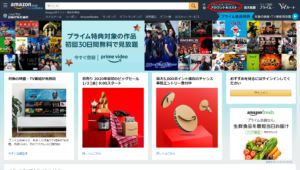
このページが表示されるので、「Amazonアカウントを作成」をクリック
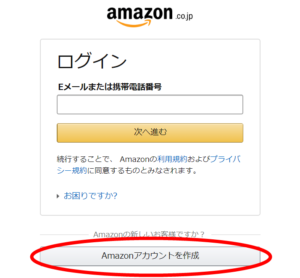
以下のように必要情報の入力が求められるので入力し、「Amazonアカウントを作成」をクリックします。
パスワードは忘れないようなものにしましょう。
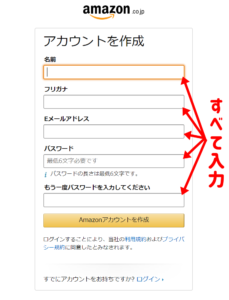
すると、このような画面になり作成は完了です^^
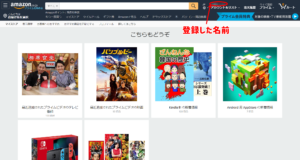
あ、登録する前に見といてほしいんですが
Amazonの出品者には
- 小口出品者
- 大口出品者
の2種類の出品形態があるんです。
「なにそれ?よくわかんない」って人は、
自分がどちらに当てはまるか以下の記事で確認してから進んでください^^
次は出品者(セラー)に登録してみよう
では、次は本題の出品者に登録です。
まず、登録の前に出品者には2種類あることを説明しておきますね。
小口出品と大口出品です。
先ほどの画面の「アカウント&リスト」をクリックすると
以下のようになるので「出品サービスアカウント」をクリック。
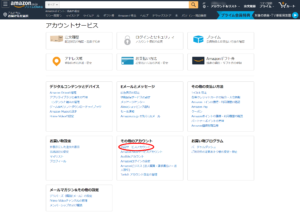
するとこの画面になるので「さっそく始める」をクリック。
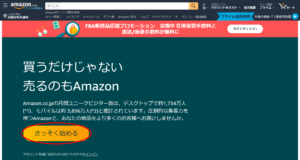
出品規約の入力
「居住国/事業所の国」は、日本のままでOK。
「正式名称/販売者業者名」の欄には事業者でなければ本名で入力してください。
出品規約にチェックを入れたら次へをクリック。
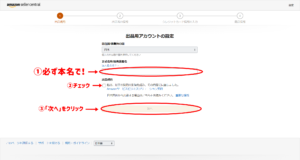
出品者の情報
屋号は購入者側だとこのように表示されます。
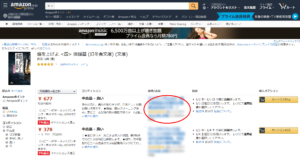
後々変えることもできますが、よく考えてつけましょう。
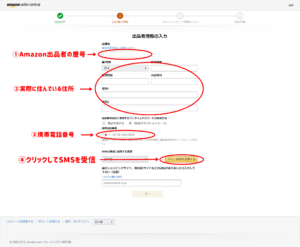
必要情報を携帯電話番号まで入力したら SMS受信をクリック。
すると、登録した携帯電話にSMSが届き
この画面になるので届いたPINコードを入力
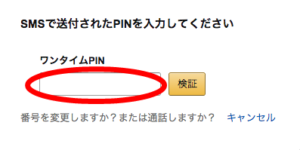
運営責任者の入力は本名で入力。
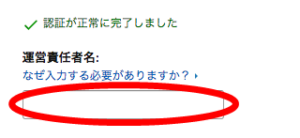
クレジットカード入力
冒頭でも書いてますが、できれば専用のものがあるほうが管理はラクです。
クレジットカードの情報を入力して「次へ」をクリック。
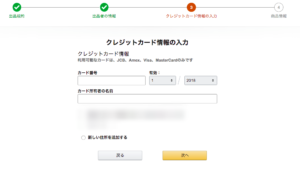
商品情報
ここはスキップするでOK。
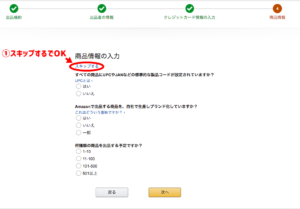
商品カテゴリーを選択
これも出品の際にやればいいのでスキップで。
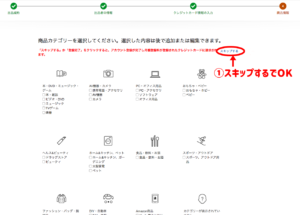
これでセラー登録完了です!
では次は書類提出です。
必要書類提出
セラー登録完了したら、登録メールアドレスに
【出品者様のAmazon.co.jpの出品者用アカウントを確認しております】
と言うメールが届くので、記載されてるURLにアクセス。
必要な書類は以下の2種類。
- 国民ID(身分証明書)の証明書類1部
- 銀行取引先明細書1部
カラーコピーしたものをデータ化しての提出になります。
スマホカメラで撮影したものでも大丈夫という報告もあるんで試してみるのもいいかも。
その場合、光の反射などで見づらくならないよう撮影しましょう。
2種類提出する必要があるんですが、どちらもカラーで提出します。
国民ID(身分証明書)の証明書類1部
文字の羅列を見ると一見なんかややこしそうに感じますが、
- マイナンバーカード
- 免許証
- パスポート
- 写真付き住民基本台帳カード
のいずれかってことです。
もっとわかりやすくしてくれ、Amazon。
顔写真のあるものが必要なので、マイナンバー通知カードや保険証はダメです。
免許証を提出する場合は表裏のカラーコピーが必要なんですが、
自宅にスキャナーがあれば問題ないけど、無ければコンビニのコピー機でも可能
Amazonにアップロードできるのは1枚なので画像データの結合が必要です。
セブンイレブンのマルチコピー機はスマホに直接送信してくれるのでオススメです。
スマホカメラで撮影する場合は画面いっぱいに撮影しましょう。
PCでもスマホでもフォトコンバインで簡単に結合できます。
銀行取引先明細書1部
通帳のコピーを提出する場合、普段使ってるものでOKです。
コピーの際は口座番号と金額は隠します
(コピーを使用する場合、付箋などで目隠しするか後画像の加工をする)
銀行の通帳の表面、見開き、直近90日分の記入されてるページをカラーコピーします。
記帳していなければ記帳してからコピーしましょう。
先ほどの身分証明書と同じくスマホカメラで撮影する場合は画面いっぱいに撮影しましょう。
こちらも先ほどのフォトコンバインで結合してアップロードします。
ネットバンクを利用している場合は過去180日以内に発行された
「インターネットバンキング取引明細」でもOKです。
ほとんどのネットバンクはこちらから請求しないと送ってこないので、ご自身のネットバンクに問い合わせて取り寄せてください。
これが終わればあとは審査結果を待つだけです^^
審査が通ったらまずはログイン
Amazon出品者の画面(セラーセントラル)のログイン方法です。
Amazon.co.jpにログインします。
アカウント&リストからアカウントサービスをクリック
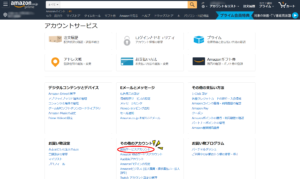
この画面になるので「出品サービスアカウント」をクリック
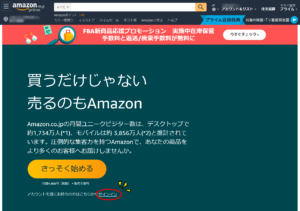
この画面になったら「サインイン」をクリック
最後に、以下の画面に移行するのでAmazon出品用アカウント作成時に入力した
「メールアドレス」と「パスワード」を入力し、「ログイン」をクリックします。
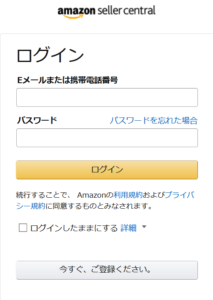
これでセラーセントラルにログイン完了です。
銀行口座を登録しよう
ログインしたら早速売上金を受け取れるように銀行口座の登録をします。

右上の「設定」から「出品用アカウント情報」をクリック
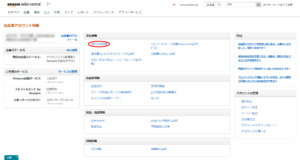
画面中央の銀行口座情報をクリック
銀行口座情報を指定と出てくるので「登録」をクリック。
すると以下の画面になるので必要情報をすべて入力。
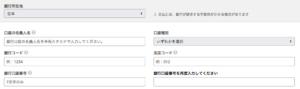
銀行コードがわからない場合は以下で検索できます。
これで売り上げも受け取れるのでひとまずは完了です^^
では、次の記事では登録したらやっておきたい事を解説していきます^^
最後まで読んでいただきありがとうございました~

![[商品価格に関しましては、リンクが作成された時点と現時点で情報が変更されている場合がございます。] [商品価格に関しましては、リンクが作成された時点と現時点で情報が変更されている場合がございます。]](https://hbb.afl.rakuten.co.jp/hgb/1a012a2f.1549096f.1a012a30.01ad3904/?me_id=1314950&item_id=10061985&m=https%3A%2F%2Fthumbnail.image.rakuten.co.jp%2F%400_mall%2Fbe-stock%2Fcabinet%2Fdell%2Fe6220.jpg%3F_ex%3D80x80&pc=https%3A%2F%2Fthumbnail.image.rakuten.co.jp%2F%400_mall%2Fbe-stock%2Fcabinet%2Fdell%2Fe6220.jpg%3F_ex%3D128x128&s=128x128&t=picttext)














